网上很多教程都是关于电脑内容复制到光盘的,很少听说过把光盘内容复制到win7电脑中的。如果你想将光盘的内容复制到电脑上,步骤也很简单,感兴趣的小伙伴一起阅读下文教程,看看高手教你把光盘内容复制到win7电脑的方法。
推荐:win7旗舰版系统下载

windows7 - 1、首先,准备好光驱(外接光驱)、电脑(笔记本电脑)、光盘;
windows8 - 2、一般笔记本电脑会自带光驱,没有光驱的电脑,可以置办一个外接光驱;



windows10 - 3、打开光驱,将光盘放入光驱内;

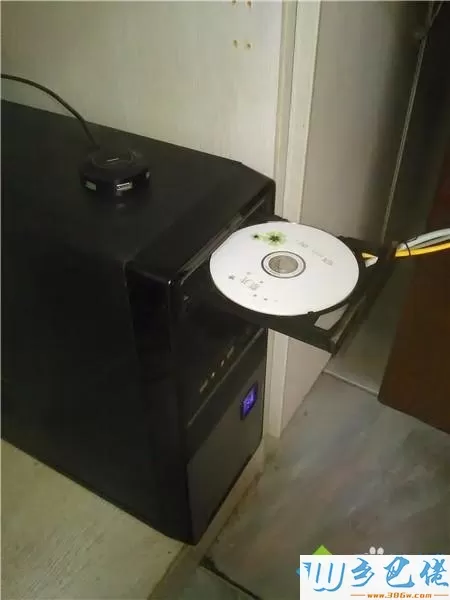
xp系统 - 4、开始-计算机,弹出计算机窗口。如下图,可以看到“有可移动存储的设备”DVD驱动器;

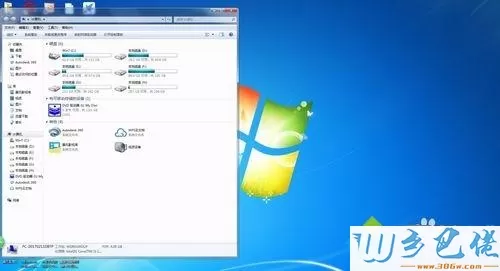
纯净版 - 5、右击点打开,然后就会打开另一个窗口,里面就是光盘的所有文件内容;
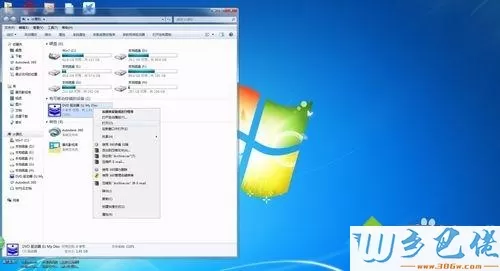
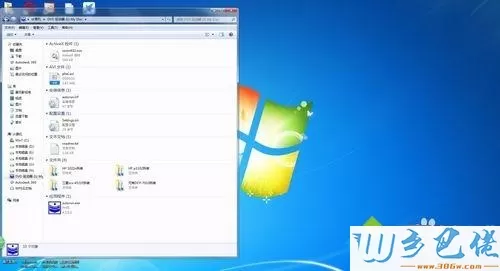
U盘系统 - 6、全选文件右击复制,或者选择我们需要的文件点击复制;
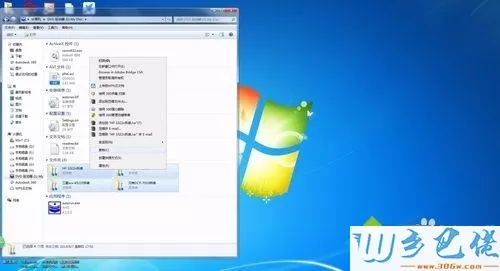
win8旗舰版 - 7、然后把我们复制的光盘文件在电脑上,需要放置的位置新建一个文件夹取名为“光盘文件”。我这里是放在“F盘”;
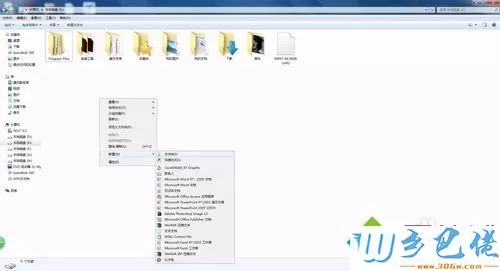
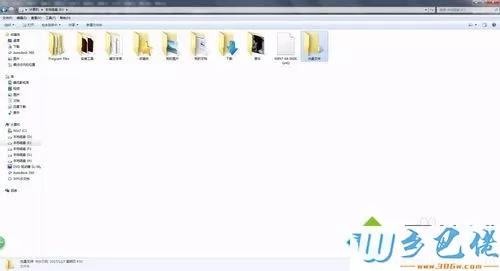
win7旗舰版 - 8、打开“光盘文件”文件夹,右击“粘贴”。或者用快捷键“ctrl+v”,这样光盘的文件就复制到电脑上了。
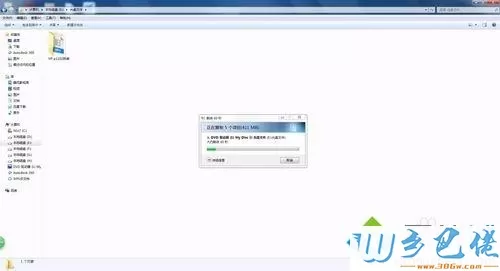
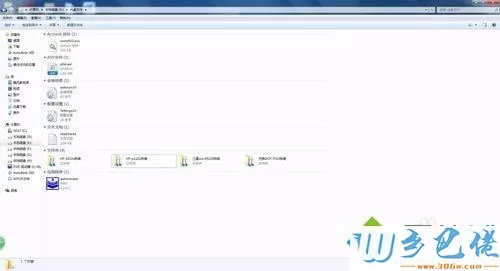
高手教你把光盘内容复制到win7电脑的方法,希望此教程内容能够帮助到大家。


 当前位置:
当前位置: